Obsidian luôn là ứng dụng ghi chú yêu thích hàng đầu của tôi, không một đối thủ nào có thể sánh bằng. Thế nhưng, nó có một điểm yếu rõ rệt: chế độ xem đồ thị (Graph View), dù thú vị đến mấy, lại gần như vô dụng trong thực tế.
Ngay cả với một kho ghi chú tương đối nhỏ, Graph View nhanh chóng trở thành một mớ hỗn độn các nút liên kết, khó đọc và ít mang lại giá trị thực tế cho người dùng. Nếu bạn sở hữu một kho ghi chú với hàng trăm ghi chú, tình hình thậm chí còn tệ hơn nhiều. Tuy nhiên, có một giải pháp dễ dàng cho vấn đề này. Cộng đồng người dùng Obsidian đã phát triển hàng chục plugin khác nhau để nâng cao chức năng mặc định của ứng dụng, và một trong số đó đặc biệt giúp Graph View trở nên dễ tiếp cận hơn đáng kể.
Plugin đó có tên là Juggl. Mặc dù cái tên nghe có vẻ giống một ứng dụng hẹn hò dành cho giới xiếc, đây lại là một công cụ không thể thiếu cho bất kỳ người dùng Obsidian nghiêm túc nào đang tìm cách nâng cao trải nghiệm quản lý ghi chú và kiến thức của mình.
Juggl Mang Đến Đa Dạng Cấu Hình Đồ Thị
Nhiều Chế Độ Xem, Tăng Cường Tiện Ích
Phàn nàn lớn nhất của tôi về Graph View mặc định của Obsidian là sự hỗn loạn. Nó trở nên khó đọc chỉ sau vài chục ghi chú, đặc biệt nếu tất cả các ghi chú đó đều được liên kết chặt chẽ với nhau. Juggl giúp khắc phục vấn đề này với bốn cấu hình khác nhau, sắp xếp đồ thị theo nhiều cách tùy thuộc vào lựa chọn của bạn. Đầu tiên là bố cục Force-directed layout, trong đó các nút cố gắng đẩy nhau ra xa trong khi các liên kết giữ chúng kết nối. Thứ hai là bố cục Concentric layout, đặt tất cả các nút vào một vòng tròn lớn ngoại trừ các nút đang được tập trung, chúng sẽ nằm ở trung tâm.
Loại bố cục thứ ba là Grid. Đúng như tên gọi, các nút được sắp xếp theo dạng lưới. Cuối cùng, bố cục Hierarchical layout sắp xếp các ghi chú theo cách chúng liên kết, với các ghi chú có nhiều liên kết nhất nằm ở vị trí cao hơn những ghi chú có ít liên kết hơn. Theo ý kiến của tôi, đây là phương pháp hiệu quả nhất để xem đồ thị, vì nó dễ dàng cho thấy những nút nào là quan trọng nhất trong mạng lưới kiến thức của bạn.
Phong Cách Đồ Thị Dễ Dàng Tùy Biến Bằng CSS
Tùy Chọn Nâng Cao Sẵn Sàng
Theo mặc định, đồ thị của Juggl chỉ thay đổi cấu hình và bố cục. Giao diện của các nút vẫn giống như trong Obsidian, nhưng bạn có thể thay đổi chúng để trông và hoạt động theo cách bạn muốn. Tất cả các thay đổi đều được thực hiện thông qua một tệp có tên graph.css trong thư mục cấu hình của Juggl, có thể chỉnh sửa bằng bất kỳ trình soạn thảo văn bản đơn giản nào. Tôi đã sử dụng TextEdit, và mọi thay đổi tôi thực hiện đều được phản ánh ngay lập tức trong đồ thị đang mở của tôi – không cần tải lại. Bạn có thể thay đổi màu sắc và hình dạng của các nút, làm cho một số lớn hơn và một số nhỏ hơn. Điều này giúp phân biệt các nút với nhau và dễ dàng theo dõi các ý tưởng thông qua đồ thị.
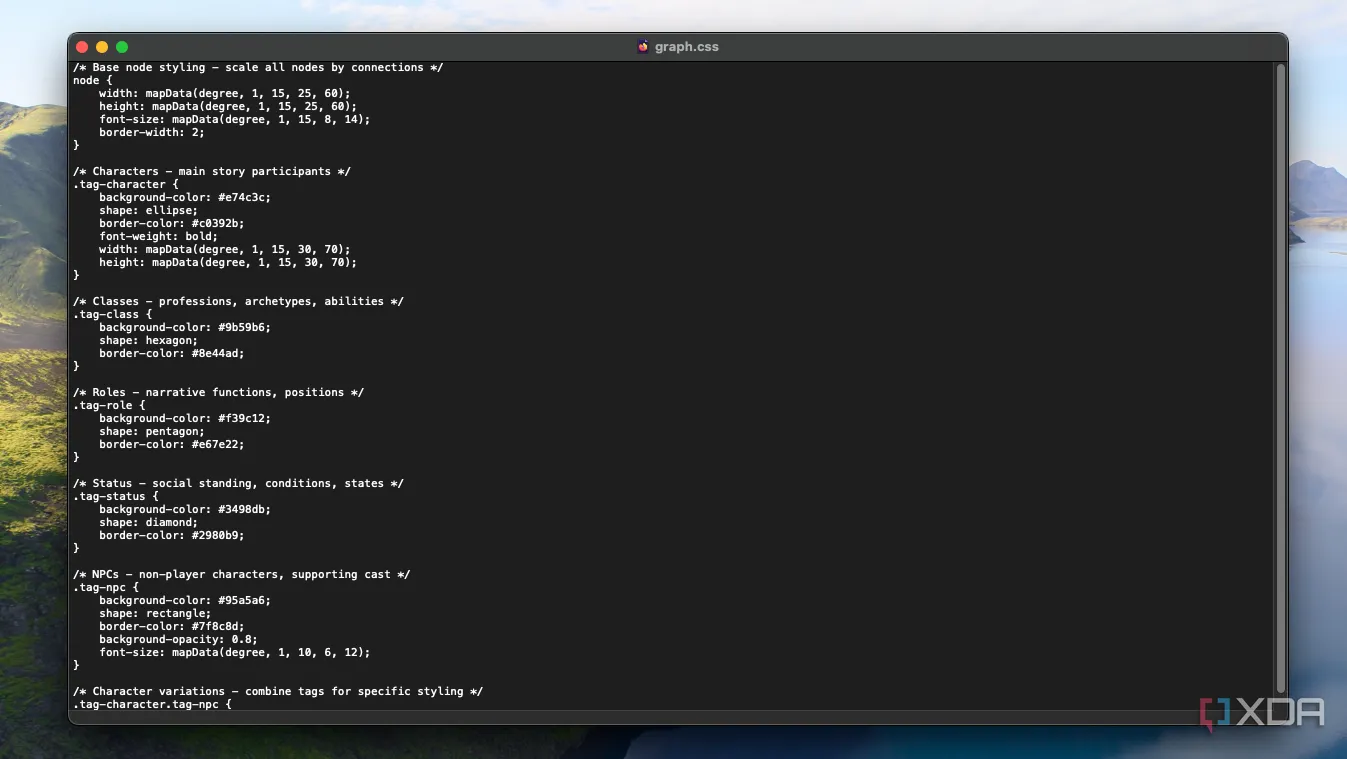 Cửa sổ soạn thảo file graph.css trong plugin Juggl, cho phép tùy chỉnh giao diện đồ thị Obsidian.
Cửa sổ soạn thảo file graph.css trong plugin Juggl, cho phép tùy chỉnh giao diện đồ thị Obsidian.
Bạn cũng có thể sử dụng các lệnh của Cytoscape cho các tính năng nâng cao hơn. CSS giúp điều chỉnh đồ thị dễ dàng, nhưng Cytoscape cho phép người dùng làm được nhiều điều hơn nữa với đồ thị và bố cục của nó. Bạn có thể làm cho mọi thứ đơn giản hoặc phức tạp tùy thích. Và nếu bạn không thoải mái khi tự lập trình, có rất nhiều kiểu đã được định nghĩa sẵn mà bạn có thể sao chép và dán vào tệp cấu hình của mình.
Chế Độ Workspace – “Cứu Tinh” Cho Vấn Đề Lớn Nhất Của Obsidian
Kiểm Soát Toàn Diện Đồ Thị Của Bạn
Mặc dù Juggl làm cho đồ thị dễ sử dụng hơn nhiều về tổng thể, nhưng tính năng mạnh mẽ nhất của nó là chế độ Workspace. Hãy coi đây như một đồ thị tập trung hơn; nó cho phép bạn chỉ tập trung vào những nút bạn muốn. Bạn có thể chọn và mở rộng các nút khác nhau, ghim chúng vào vị trí để chúng không di chuyển và bạn có thể ẩn những nút không cần thiết khỏi tầm nhìn. Chế độ Workspace hoạt động với bất kỳ trong bốn tùy chọn bố cục nào, mặc dù các nút bạn đã ghim tại chỗ sẽ không di chuyển. Đây là một cách tuyệt vời để tận dụng chế độ xem concentric, vì bạn có thể sắp xếp nút quan trọng nhất ở trung tâm và các nút khác sẽ tự động sắp xếp xung quanh nó.
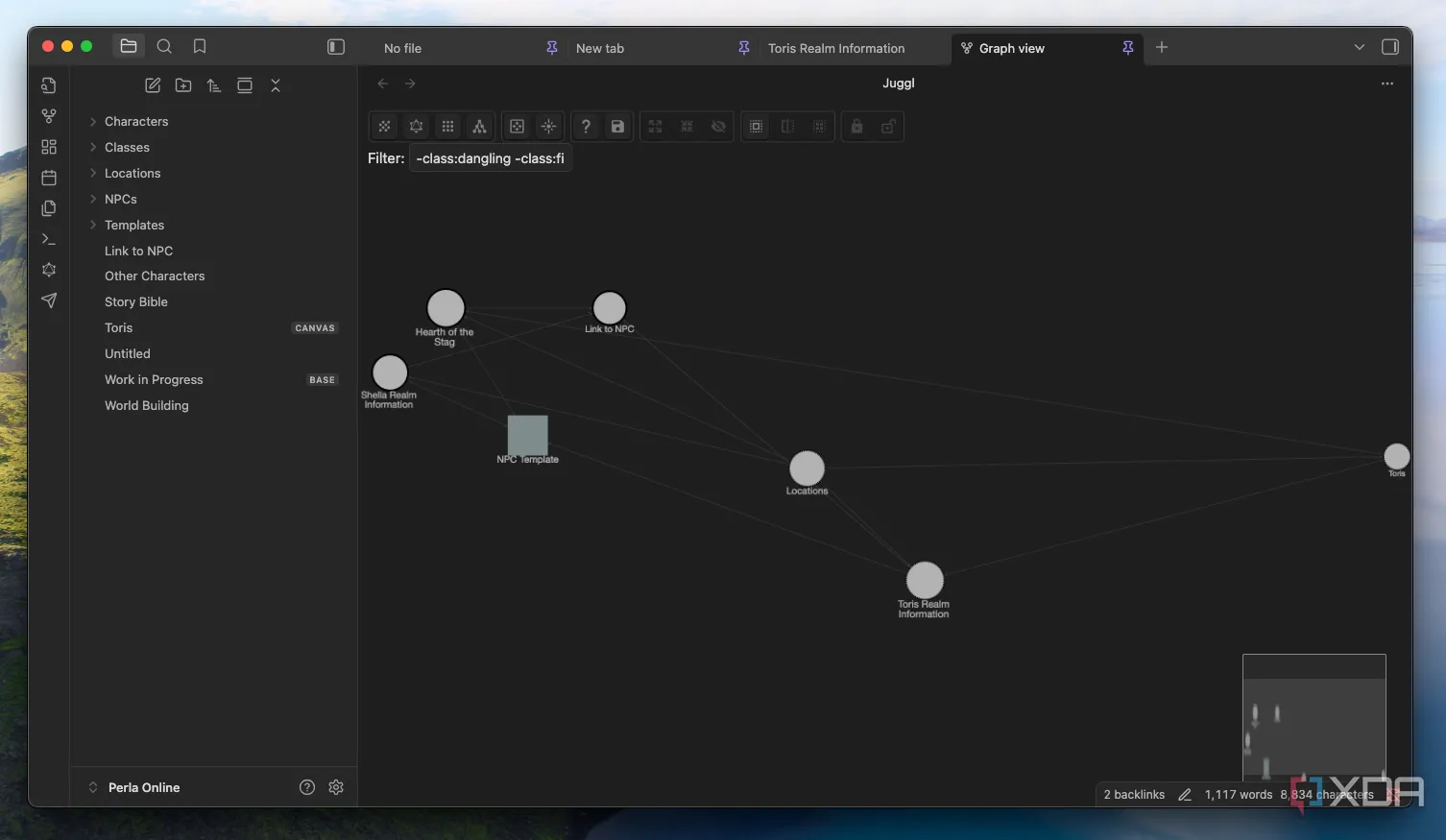 Giao diện chế độ Workspace của Juggl, hiển thị các node ghi chú được chọn lọc và sắp xếp tập trung.
Giao diện chế độ Workspace của Juggl, hiển thị các node ghi chú được chọn lọc và sắp xếp tập trung.
Và nếu bạn đang làm việc với một bố cục cụ thể mà bạn không muốn mất, bạn có thể lưu nó để tải lại sau. Mọi thứ sẽ trở lại đúng như cũ. Juggl cũng hoạt động tốt với các plugin khác; tôi đã kết hợp nó với Breadcrumbs để có thêm chức năng, và tôi chưa gặp phải bất kỳ vấn đề lớn nào.
Thử Thách Ban Đầu Với Người Mới Bắt Đầu
Không Phải Là Lựa Chọn Dễ Tiếp Cận Nhất Với Người Mới
Mặc dù tôi rất thích sử dụng Juggl, nhưng đây không phải là thứ tôi sẽ khuyên dùng cho những người không quen thuộc với kiến thức cơ bản về mã hóa. Các bố cục mặc định rất tiện lợi và chế độ Workspace hoàn toàn tuyệt vời — nhưng một phần sức hấp dẫn của nó là tùy chỉnh đồ thị của bạn theo một cách cụ thể. Nếu bạn không thoải mái khi làm việc với CSS để thiết lập điều đó, bạn sẽ bỏ lỡ một trong những tính năng tốt nhất của Juggl. Ngoài ra, Juggl đã không được cập nhật trong một thời gian khá dài. Nó vẫn hoạt động tốt, nhưng việc thiếu thông tin về plugin khiến tôi lo lắng rằng quá trình phát triển có thể sắp kết thúc.
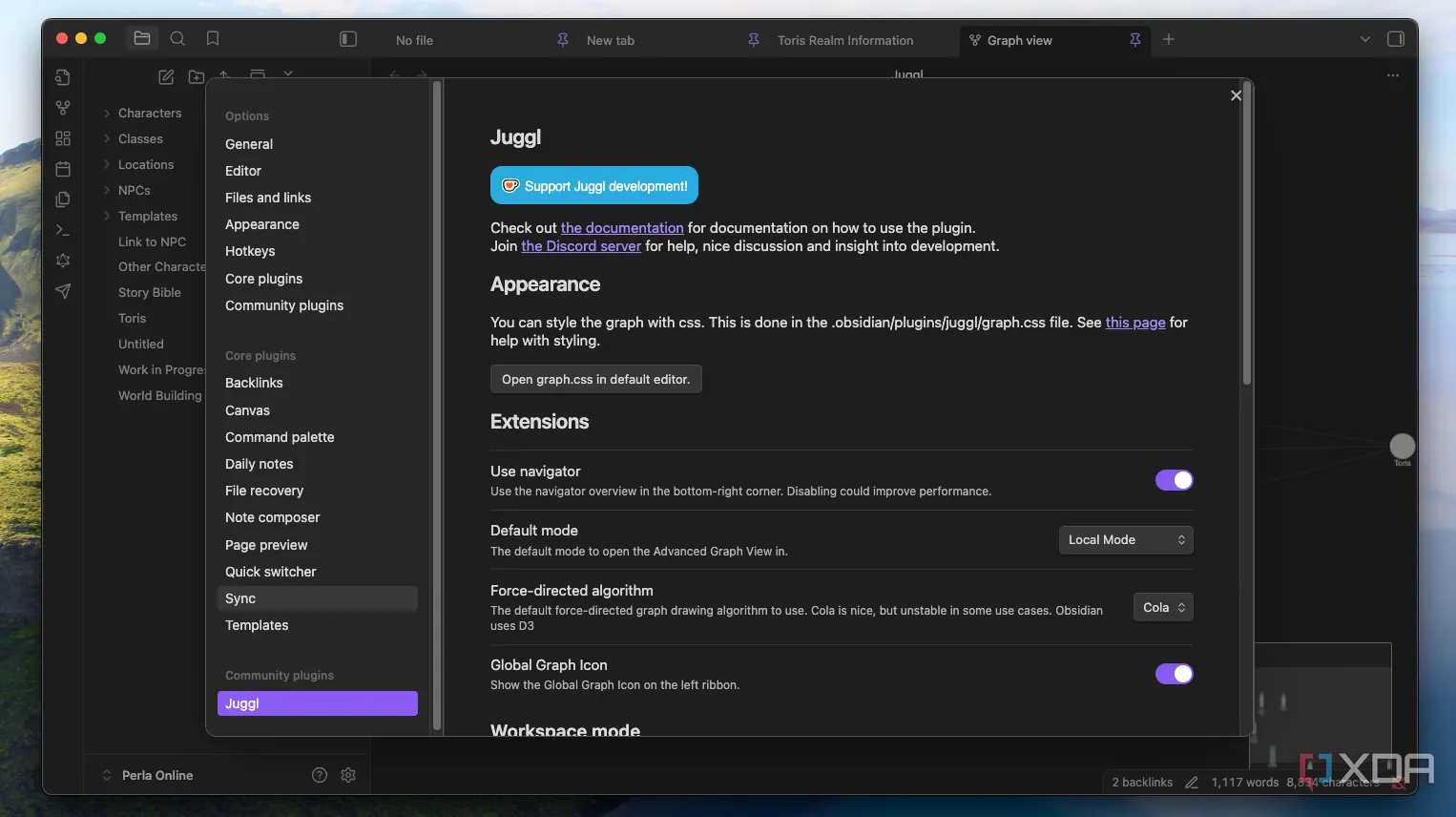 Màn hình cài đặt và cấu hình ban đầu của plugin Juggl trong Obsidian, có thể gây khó khăn cho người mới.
Màn hình cài đặt và cấu hình ban đầu của plugin Juggl trong Obsidian, có thể gây khó khăn cho người mới.
Sự Trưởng Thành Không Đồng Nghĩa Với Bỏ Rơi
Juggl Vững Chắc Và Đó Là Điều Tốt
Việc plugin tiếp tục hoạt động mà không cần cập nhật gần đây là minh chứng cho sự ổn định của nó. Việc nó hoạt động với các plugin của bên thứ ba khác là một điểm cộng nữa; không một nhà phát triển nào muốn tiếp tục hỗ trợ một plugin không hoạt động đúng cách. Mặc dù có rất nhiều plugin liên quan đến đồ thị trong cộng đồng Obsidian, nhưng Juggl được cho là hữu ích và mạnh mẽ nhất.
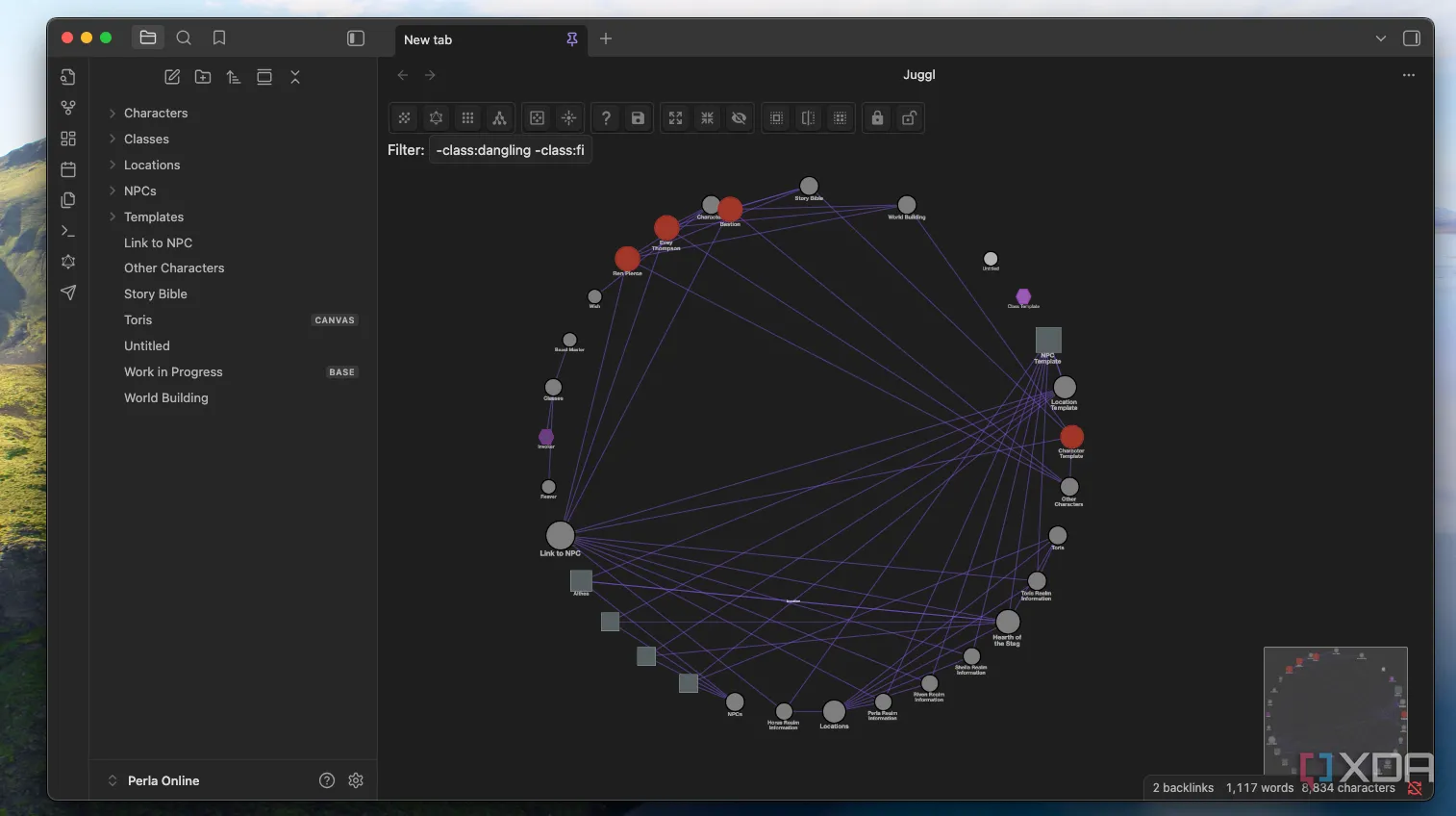 Plugin Juggl đang hoạt động trong Obsidian, hiển thị một đồ thị ghi chú phức tạp được tổ chức rõ ràng.
Plugin Juggl đang hoạt động trong Obsidian, hiển thị một đồ thị ghi chú phức tạp được tổ chức rõ ràng.
Tôi Đã “Tối Ưu Hóa” Ý Tưởng, Và Tôi Sẽ Không Quay Lại
Plugin Juggl đã trở thành một phần quan trọng trong quy trình làm việc của tôi, đặc biệt khi tôi cố gắng tạo các kết nối giữa các ghi chú khác nhau (trong trường hợp này là các nhân vật và cốt truyện). Cách tiếp cận hình ảnh để kể chuyện khác với những gì tôi thường làm, và tôi nhận thấy rằng nó kích hoạt các phần khác nhau trong não bộ của tôi, giúp tôi khám phá các liên kết trong câu chuyện mà tôi chưa từng nhận ra trước đây.
Hãy trải nghiệm Juggl ngay hôm nay và khám phá cách nó biến đổi Graph View của Obsidian, giúp bạn sắp xếp và hình dung kiến thức của mình một cách trực quan và hiệu quả hơn bao giờ hết.
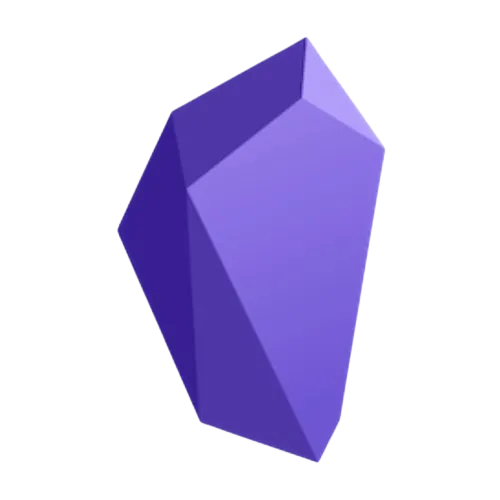 Biểu tượng ứng dụng ghi chú Obsidian, một công cụ mạnh mẽ cho quản lý kiến thức cá nhân.
Biểu tượng ứng dụng ghi chú Obsidian, một công cụ mạnh mẽ cho quản lý kiến thức cá nhân.
